window7没有图片查看器怎么办 window7照片查看器不见了如何找回
每当用户想要在win7系统中直接查看一些图片的时候,系统自带的照片查看器就能够帮助用户直接打开,省去了用户下载其它查看器的需求,可是有些用户的win7系统中却没有照片查看器,那么window7没有图片查看器怎么办呢?今天小编就来告诉大家window7照片查看器不见了找回设置方法。
推荐下载:win7 64位系统正版下载
具体方法:
1、我们在桌面上新建一个空白的文本文档。
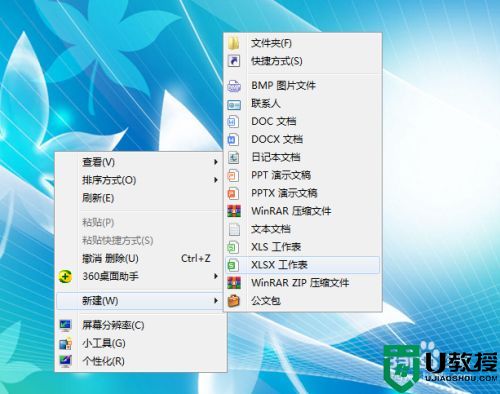
2、然后在这个文档中写以下代码,如图格式:
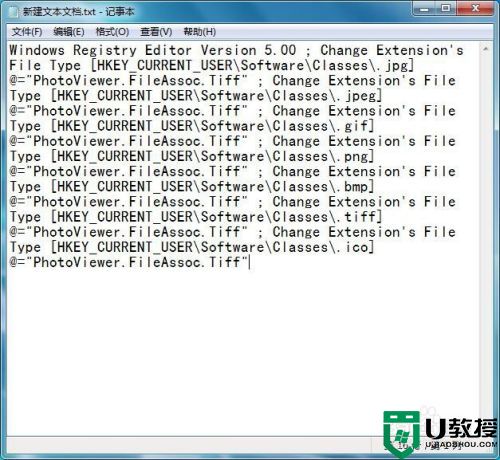
3、Windows Registry Editor Version 5.00
; Change Extension's File Type
[HKEY_CURRENT_USER\Software\Classes\.jpg]
@="PhotoViewer.FileAssoc.Tiff"
; Change Extension's File Type
[HKEY_CURRENT_USER\Software\Classes\.jpeg]
@="PhotoViewer.FileAssoc.Tiff"
; Change Extension's File Type
[HKEY_CURRENT_USER\Software\Classes\.gif]
@="PhotoViewer.FileAssoc.Tiff"
; Change Extension's File Type
[HKEY_CURRENT_USER\Software\Classes\.png]
@="PhotoViewer.FileAssoc.Tiff"
; Change Extension's File Type
[HKEY_CURRENT_USER\Software\Classes\.bmp]
@="PhotoViewer.FileAssoc.Tiff"
; Change Extension's File Type
[HKEY_CURRENT_USER\Software\Classes\.tiff]
@="PhotoViewer.FileAssoc.Tiff"
; Change Extension's File Type
[HKEY_CURRENT_USER\Software\Classes\.ico]
@="PhotoViewer.FileAssoc.Tiff"
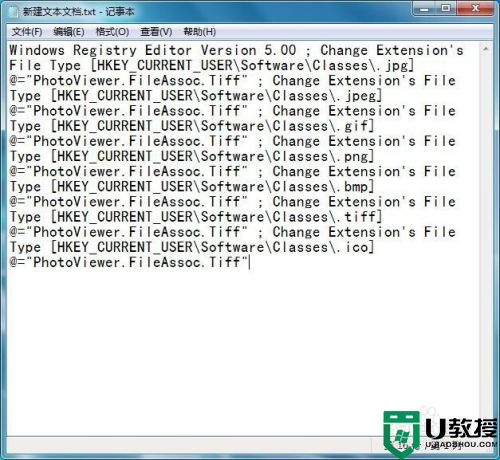
4、然后保存,将这个文本文档重命名,记得也要改后缀。
Windows照片查看器.reg

5、然后双击Windows照片查看器.reg,弹出对话框,点击是的。
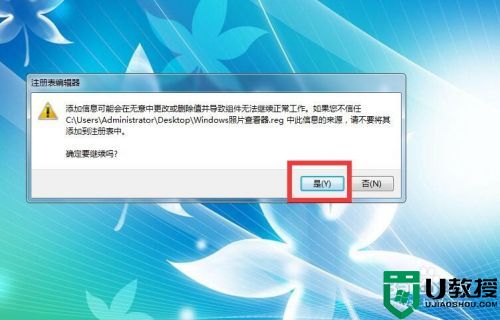
6、然后就会显示已将Windows照片查看器.reg中包含的项和值成功添加到注册表中了。

7、点击确定。然后再找一张图片打开,这时候就会有Windows照片查看器这一项了。
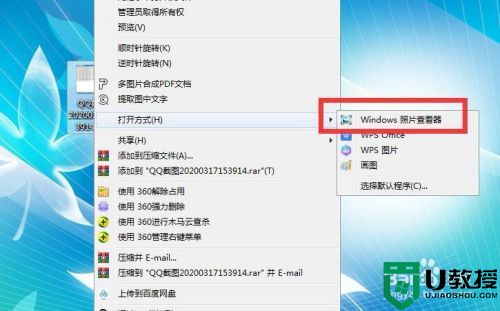
上述就是window7照片查看器不见了找回设置方法了,有遇到这种情况的用户可以按照小编的方法来进行解决,希望能够帮助到大家。





